
Realtek HD audio音频管理器win10单文件版
详情介绍
Realtek HD audio是一款高清晰音频管理器,是专业的电脑音频设备管理软件。这个版本能够支持32位和64位的Win10系统,能够支持所有的RTL-81xx系列网卡,包括快速以太网控制器和千兆以太网控制器。还添加了Windows 10设备保护功能支持,支持Windows 10周年日更新等等。有了这款软件,用户就可以通过它来自由调节音量的大小,也可以对声音的环境、均衡器和混音器等设置进行调节,在听音乐、看电影时有更好的体验。小编的这款也叫瑞昱高清晰音频管理器win10版本,因为是瑞昱制作发布的,该版本下载解压之后时只有一个文件的,安装极为方便,下文中会有详细的安装教程,需要这款软件的用户可以免费下载体验!

支持windows10、8、7和其它,解决了windows系统前面板不能输出问题。
2、音质醇厚
相较于内置的SRS Audio Sanbox音频管理器,声音明显醇厚得多。
3、操作简单
操作界面上的设计却十分简单直观。

2、首先等待载入安装文件;
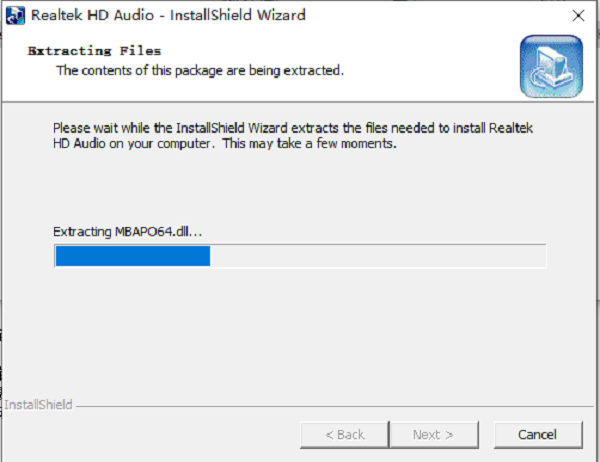
3、点击下一步;
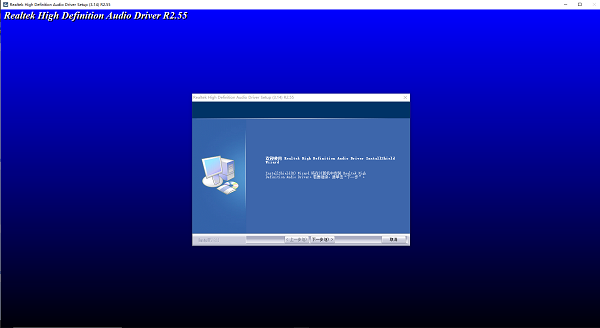
4、需要卸载原有的Realtek音频驱动程序,点击下一步;
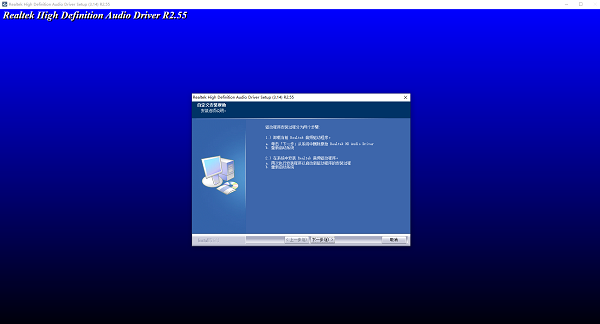
5、卸载中,等待一下;
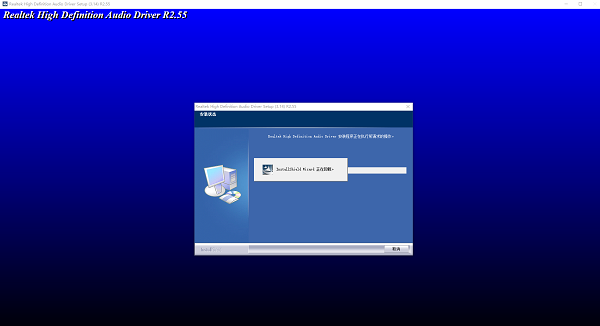
6、卸载完成,重启计算机,完成。
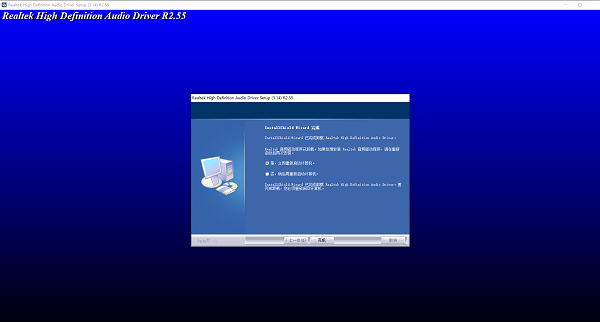
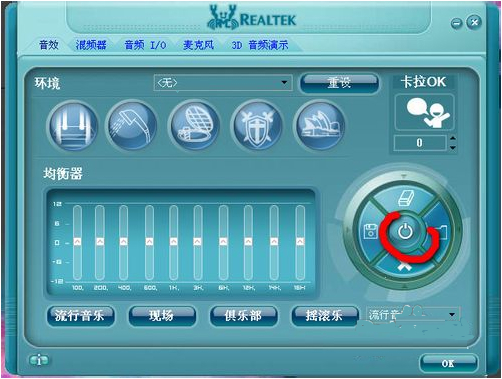
2、之后可以在上方的选择框中,通过下拉菜单选择声音特效;
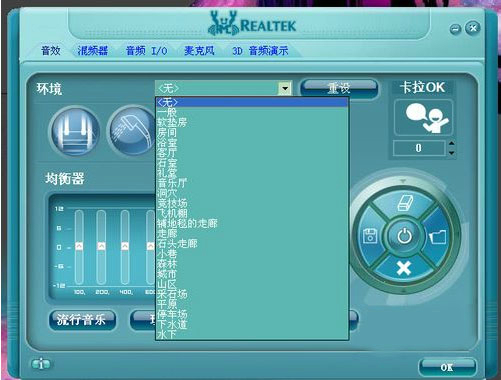
3、切换至“混频器”标签页下,可以通过鼠标左键单击拖动的方式来调节声道、音高等数值;

4、在“音频I/O”标签页中。先选择声音输出设备,之后会弹出设备接头设置窗口,如果将设备插入电脑后没有声音的话,可以从此处查看;
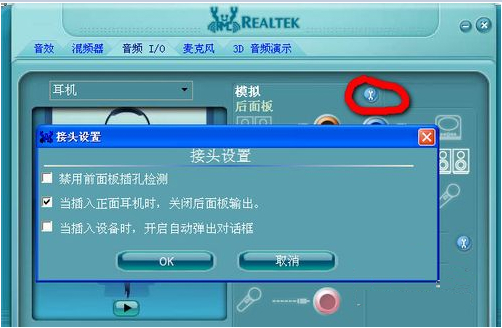
5、之后在插入麦克风的情况下,切换至“麦克风”标签,可以通过点击选择、取消选项来修改噪音和回声的效果;
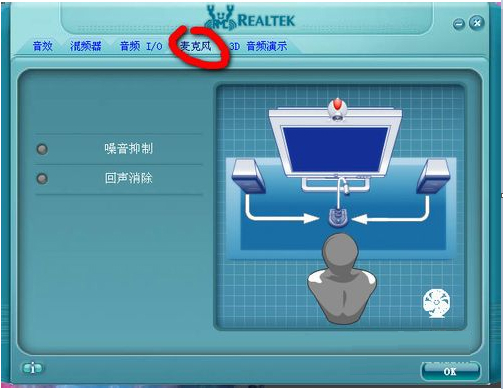
6、最后的“3D音频演示”会将声波以3D模型的形式展现出来,更加直观的看到声音的效果。
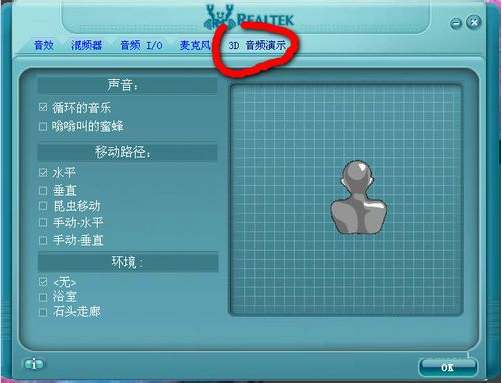
先找到“rtkngui”这个文件,一般是在C盘——program files——Realtek——audio——hda——rtkngui,之后双击打开。
2、realtek高清晰音频配置打不开
打不开了,点击没有反应,一般情况下是软件可能被损坏了,需要重新安装一下。
3、realtek高清晰音频管理器在哪里?
方法一:打开控制面板的“硬件和声音”选项,然后在硬件和声音界面下找到“realtek高清晰音频管理器”,双击打开就可以了。
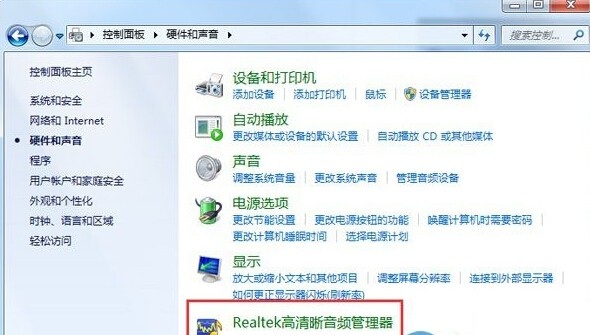
方法二:点击“开始”“运行”输入msconfig,然后回车在弹出的“系统配置”中点击“启动”找到“realtek高清晰音频管理器”;
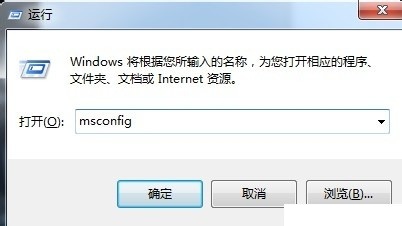
勾选上,然后点击确定。重启电脑后在任务栏中找到“realtek高清晰音频管理器”图标,双击打开即可。
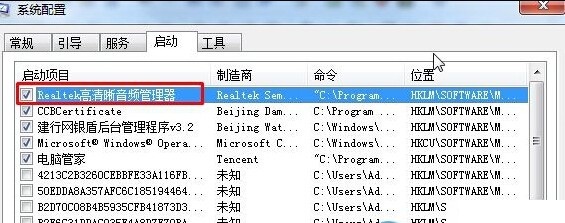
1、优化内容;
2、修复了一些bug。

功能特色
1、支持大部分的windows系统支持windows10、8、7和其它,解决了windows系统前面板不能输出问题。
2、音质醇厚
相较于内置的SRS Audio Sanbox音频管理器,声音明显醇厚得多。
3、操作简单
操作界面上的设计却十分简单直观。
下载安装教程
1、在本站下载“Realtek HD audio音频管理器win10”解压到任意文件夹;
2、首先等待载入安装文件;
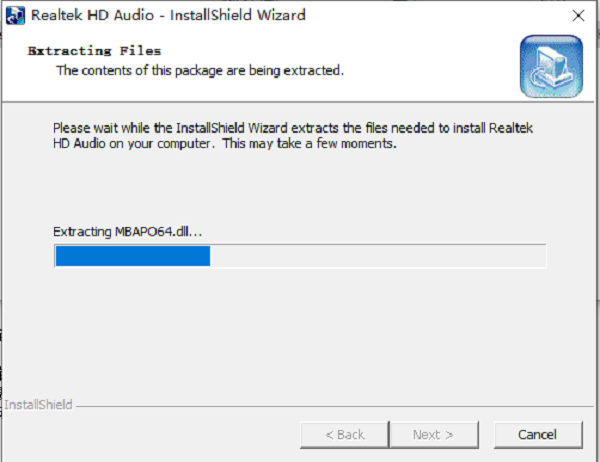
3、点击下一步;
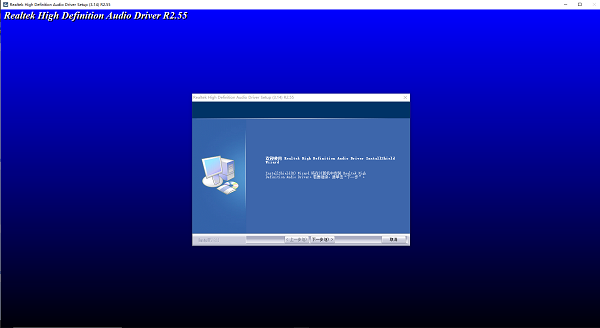
4、需要卸载原有的Realtek音频驱动程序,点击下一步;
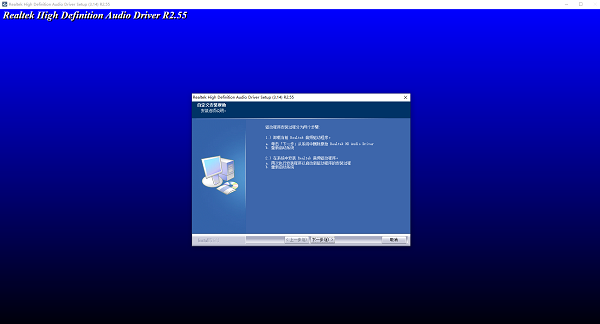
5、卸载中,等待一下;
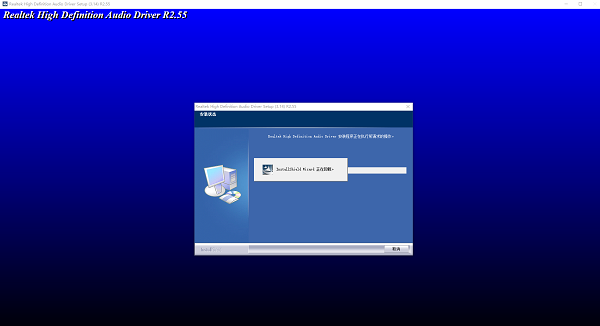
6、卸载完成,重启计算机,完成。
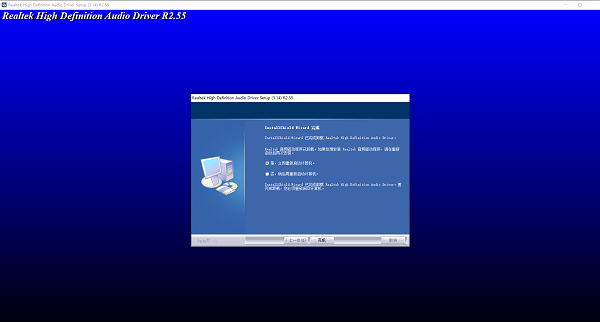
使用教程
1、打开安装好的“Realtek音频管理器win10”,可以直接点击如图所示的的按钮来启动、关闭均衡器;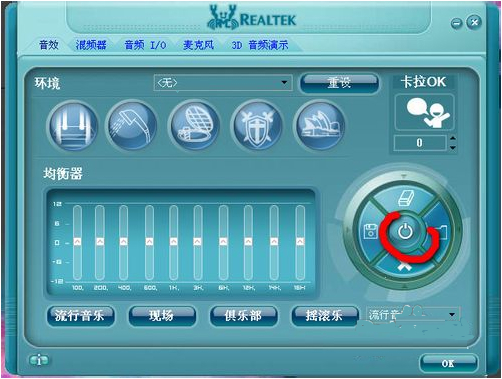
2、之后可以在上方的选择框中,通过下拉菜单选择声音特效;
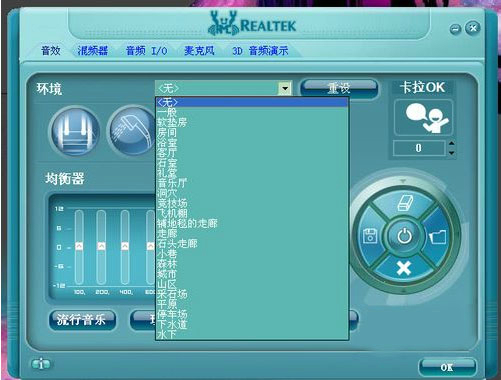
3、切换至“混频器”标签页下,可以通过鼠标左键单击拖动的方式来调节声道、音高等数值;

4、在“音频I/O”标签页中。先选择声音输出设备,之后会弹出设备接头设置窗口,如果将设备插入电脑后没有声音的话,可以从此处查看;
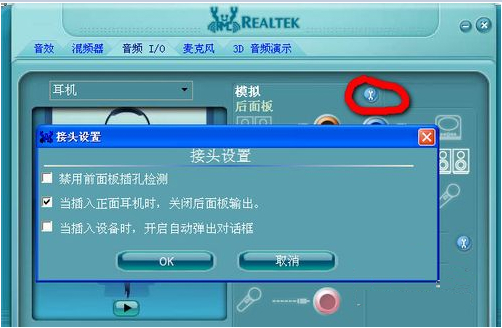
5、之后在插入麦克风的情况下,切换至“麦克风”标签,可以通过点击选择、取消选项来修改噪音和回声的效果;
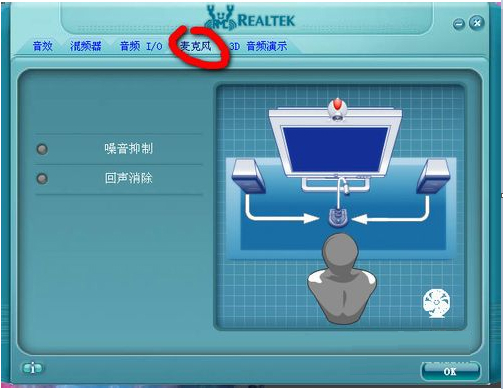
6、最后的“3D音频演示”会将声波以3D模型的形式展现出来,更加直观的看到声音的效果。
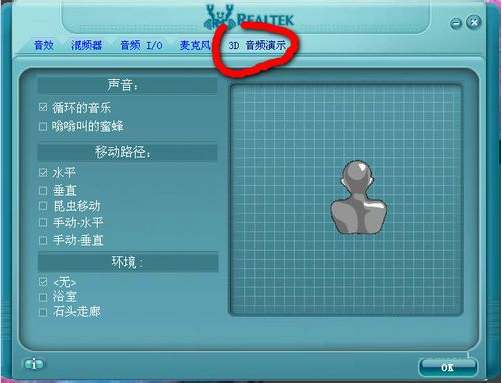
常见问题
1、realtek高清晰音频管理器文件找不到了是什么原因?先找到“rtkngui”这个文件,一般是在C盘——program files——Realtek——audio——hda——rtkngui,之后双击打开。
2、realtek高清晰音频配置打不开
打不开了,点击没有反应,一般情况下是软件可能被损坏了,需要重新安装一下。
3、realtek高清晰音频管理器在哪里?
方法一:打开控制面板的“硬件和声音”选项,然后在硬件和声音界面下找到“realtek高清晰音频管理器”,双击打开就可以了。
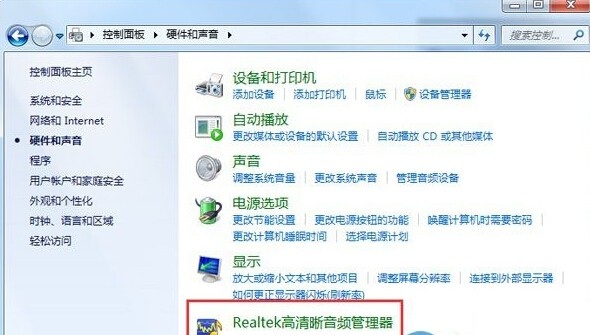
方法二:点击“开始”“运行”输入msconfig,然后回车在弹出的“系统配置”中点击“启动”找到“realtek高清晰音频管理器”;
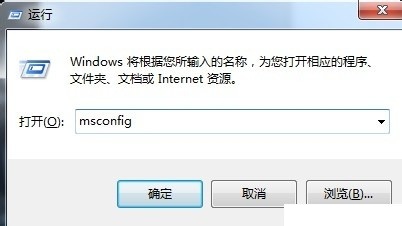
勾选上,然后点击确定。重启电脑后在任务栏中找到“realtek高清晰音频管理器”图标,双击打开即可。
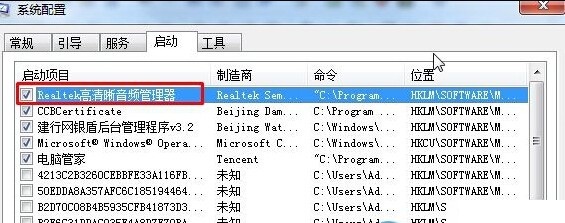
更新日志
Realtek HD audio音频管理器win官方版 更新说明1、优化内容;
2、修复了一些bug。
其他版本
同类软件
网友评论
共0条评论(您的评论需要经过审核才能显示)
分类列表
类似软件
-
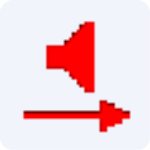
-

-
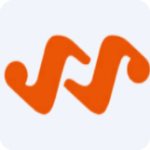
魅声t800控制面板官方版 v1.2.3.2 驱动工具 / 42.1M
-

麦润f2声卡驱动 v1.0.2官方版 驱动工具 / 8.69M
-

ESI MAYA44声卡驱动 v1.3.1.0附序列号 驱动工具 / 2.5M
精彩发现
换一换精品推荐
-

驱动人生8官方版 v8.16.58.120 驱动工具 / 64.81M
查看 -

方正Founder KM3302打印机驱动 v1.0.2官方版 驱动工具 / 31.8M
查看 -

360驱动大师电脑版 v2.0.0.2010 驱动工具 / 12.34M
查看 -

驱动精灵官方最新版 v9.70.0.197 驱动工具 / 93.57M
查看 -

ac97万能声卡驱动官方版 v4.71 驱动工具 / 2.45M
查看
专题推荐
本类排行
月排行总排行







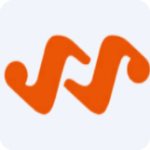
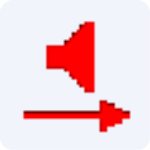





















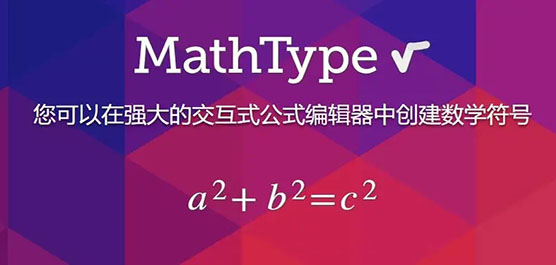





 赣公网安备 36010602000087号
赣公网安备 36010602000087号